Получение информации из Microsoft Store (зависло)
Если при загрузке приложения из Microsoft Store вы получаете сообщение об ошибке «Получение информации из Microsoft Store», вот как решить проблему на ПК с Windows 11/10. Загрузка приложения останавливается и кажется зависшей.
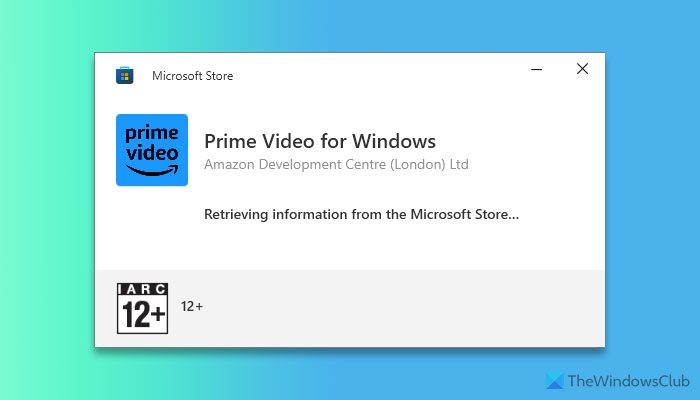
Получение информации из Microsoft Store
Чтобы исправить Получение информации из Microsoft Store ошибка, выполните следующие действия:
- Проверьте подключение к Интернету
- Выйдите и войдите в свою учетную запись
- Завершить и восстановить Microsoft Store
- Очистить кеш Microsoft Store
- Сбросить магазин Microsoft
Чтобы узнать больше об этих решениях, продолжайте читать.
Программы для Windows, мобильные приложения, игры - ВСЁ БЕСПЛАТНО, в нашем закрытом телеграмм канале - Подписывайтесь:)
1) Проверьте подключение к Интернету

Это самое первое, что вам нужно сделать, поскольку эта проблема может возникнуть из-за отсутствия действующего подключения к Интернету. Даже если в вашем браузере открывается несколько веб-сайтов, это не означает, что у вас безупречное подключение к Интернету. Чтобы проверить подключение к Интернету, выполните следующие действия:
- Нажмите Win+R, чтобы открыть приглашение «Выполнить».
- Введите 8.8.8 -t и нажмите кнопку Enter.
Если он постоянно отображает положительный ответ, у вас есть действительное подключение к Интернету. В противном случае предлагается выбрать другой интернет-источник. В большинстве случаев вы можете обнаружить сообщение об ошибке «Время ожидания запроса истекло».
2) Выйдите из системы и войдите в свою учетную запись.
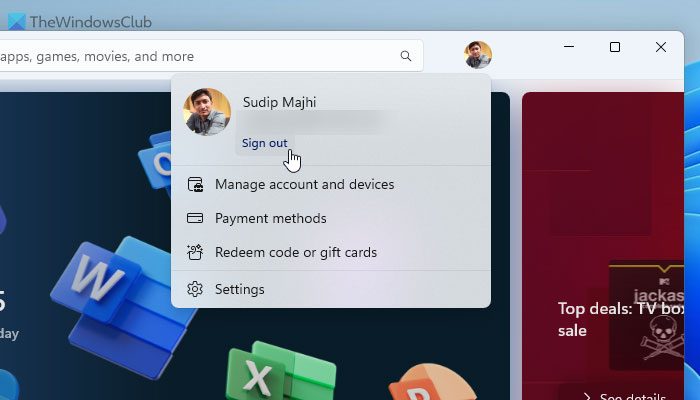
Когда вы загружаете приложение или игру, Microsoft Store получает данные вашей учетной записи для любой подписки или чего-либо еще. Если в вашей учетной записи возникли проблемы, возможно, вы не сможете загрузить какое-либо приложение. Например, если вы сменили пароль, велика вероятность возникновения такой проблемы.
Чтобы выйти и повторно войти в свою учетную запись в Microsoft Store, выполните следующие действия:
- Откройте Магазин Microsoft.
- Нажмите на изображение своего профиля.
- Нажмите кнопку «Выйти».
- Затем нажмите на аватар профиля и выберите «Войти».
- Выберите учетную запись и войдите в нее.
3) Завершить работу и восстановить Microsoft Store
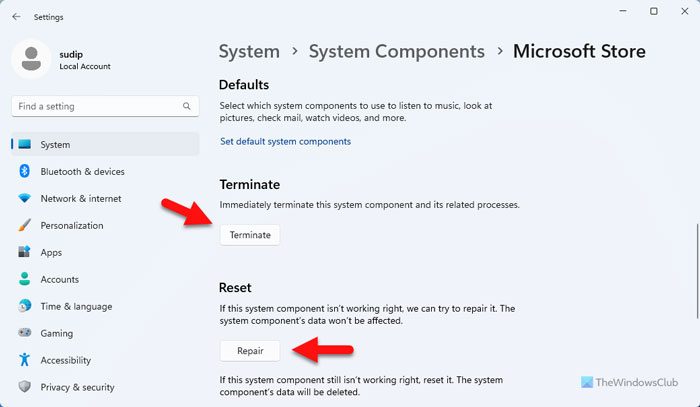
Иногда эту проблему может вызвать плохой системный файл, поэтому мы предлагаем вам закрыть и восстановить Microsoft Store. Для этого сделайте следующее:
- Нажмите Win+I, чтобы открыть настройки Windows.
- Откройте «Система» > «Компоненты системы».
- Нажмите на трехточечный значок Microsoft Store.
- Выберите Дополнительные параметры.
- Нажмите кнопку «Завершить».
- Нажмите кнопку «Восстановить».
4) Очистите кеш Microsoft Store.
Чтобы очистить кеш Microsoft Store, вы можете использовать простую команду. В этом случае вам необходимо открыть командную строку с правами администратора и ввести следующую команду: wsreset.exe.
4) Сбросить Microsoft Store
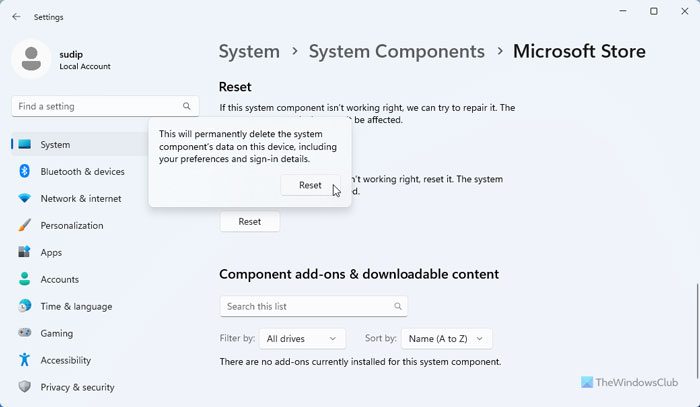
Чтобы сбросить настройки Microsoft Store, выполните следующие действия:
- Откройте панель настроек Windows.
- Откройте «Система» > «Компоненты системы».
- Найдите Microsoft Store и щелкните значок с тремя точками.
- Выберите Дополнительные параметры.
- Дважды нажмите кнопку «Сброс» для подтверждения.
Дайте ему время, чтобы завершить процесс. После этого откройте Microsoft Store, войдите в свою учетную запись и попробуйте загрузить то же приложение.
Читайте: Как сбросить или восстановить приложения Microsoft Store через настройки Windows.
Вот и все! Я надеюсь, что эти решения сработают.
Читать: Исправлено. В Microsoft Store произошла ошибка.
Как восстановить Microsoft Store?
Чтобы восстановить Microsoft Store, вам нужно открыть панель настроек Windows и перейти в «Система»> «Компоненты системы». Затем нажмите трехточечный значок Microsoft Store и выберите «Дополнительные параметры». Далее нажмите кнопку «Восстановить».
Как мне восстановить приложения Microsoft Store?
Чтобы восстановить приложение Microsoft Store, вам необходимо открыть Microsoft Store и переключиться на вкладку «Библиотека». Здесь вы можете найти все приложения, которые вы загрузили ранее или установили на любом из своих компьютеров, используя одну и ту же учетную запись Microsoft. Вам нужно найти приложение и установить любое из них в соответствии с вашими требованиями.
Прочтите: Сервер споткнулся, ошибка Microsoft Store 80072EFF, 80072EFD, 0X80072EE7, 801901F7.
Программы для Windows, мобильные приложения, игры - ВСЁ БЕСПЛАТНО, в нашем закрытом телеграмм канале - Подписывайтесь:)